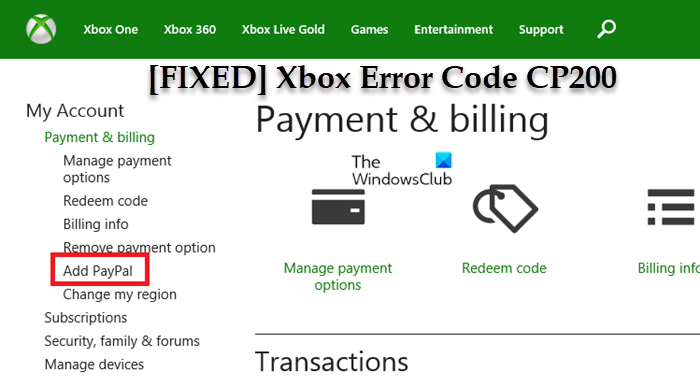XboxコンソールまたはWindows11またはWindows10ゲーミングリグで、ゲームで請求情報にアクセスしようとすると、エラーCP200が発生する場合がありますデバイス–これは、XboxLiveサービスへのアクセスに問題があることを意味します。この投稿は、このエラーを修正するための最適な解決策を提供します。
CP200
サービスに到達する際に問題が発生しました。数分後にもう一度やり直してください。
請求情報にアクセスするときにエラーCP200が発生する
Xbox Series X|Sで請求情報にアクセスするときにエラーCP200が発生した場合XboxOneまたはWindows11/10ゲーミングPCの場合、以下の推奨ソリューションを順不同で試して、システムの問題の解決に役立つかどうかを確認できます。
Xboxサーバーのステータスを確認します。インターネットとゲーミングデバイスを再起動します。ネットワークとインターネット接続を確認します。 Xboxサポート
リストされている各ソリューションに関連するプロセスの説明を見てみましょう。
1]Xboxサーバーのステータスを確認します
Xbox Series X |SまたはXboxOneコンソールまたはWindows11/10ゲーミングPCで請求情報にアクセスする際のエラーCP200は、Xbox側で一時的な問題になる可能性があります。そのため、数分待ってから、もう一度お支払い情報にアクセスしてみてください。
エラーが再発した場合は、support.xbox.com/en-US/xbox-liveでXboxLiveのステータスを確認できます。-statusは、すべてのサービスが稼働している場合に再試行します。
Xbox Liveのステータスがすべてのサービスですべて緑色であるが、ビューにエラーが残っている場合は、XboxLiveネットワークの問題の解決を試みることができます。あなたのPC。コンソールでは、ガイドの提案を試して、ゲームデバイスでのXboxLive接続を妨げる可能性のあるDNSの問題を修正できます。
2]インターネットとゲームデバイスを再起動します
Xbox Liveは問題なく稼働しています。問題は、ご使用のデバイスにある可能性があります。 PCをすばやく再起動するか、Xboxコンソール、およびインターネットデバイス(モデム/ルーター)を使用すると、一時的な問題であると想定して問題を解決できます。
さらに、ルーターまたはモデムのファームウェアが更新されていることを確認してください。 (ハードウェアマニュアルを参照してください)。同様に、場合によってはWindows PCが更新されているか、Xboxコンソールが更新されていることを確認してください。
コンソールゲーマーは、デバイスの電源を入れ直して、それが役立つかどうかを確認することもできます。次の手順を実行します:
コンソールの前面にあるXboxボタンを約10秒間押し続けて、コンソールの電源を切ります。Xboxをメインから取り外します。少なくとも30〜60秒待ちます。時間が経過したら、 Xboxを電源コンセントに接続し直します。次に、コンソールのXboxボタンまたはコントローラーのXboxボタンを押して、コンソールの電源をオンに戻します。
エラーが修正されない場合は、次の解決策を試してください。
3]ネットワークとインターネット接続を確認します
ここでも、XboxLiveが稼働していない場合問題が発生し、ゲーム機とインターネットデバイスを再起動しましたが、手元にある問題が解決しない場合は、ネットワークとインターネット接続の問題である可能性があります。この場合、最初にゲームデバイスでネットワーク接続をテストする必要があります。
PCゲーマーは、次の手順に従ってシステムでネットワーク接続をテストできます。
XboxConsoleCompanionアプリを起動します。 [設定>ネットワーク]を選択します。[ネットワークステータス]で、アプリに[接続済み]と表示されていることを確認します。
ネットワークステータスに接続済みと表示されているが、手が持続する場合は、ゲームデバイスのインターネット接続の問題を修正して、接続の問題を解決できます。パソコンがインターネットにまったく接続できない場合は、ネットワークリセット機能を試すこともできます。
コンソールゲーマーは、次の手順に従ってデバイスでネットワーク接続をテストできます。
Xboxを押します。 ボタンをクリックしてガイドを開きます。プロファイルとシステム>設定>一般>ネットワーク設定を選択します。 [ネットワーク接続のテスト]を選択します。
コンソールがネットワーク接続テストに合格しても問題が解決しない場合は、エラーコード/メッセージをメモして、さらにトラブルシューティングを行います。コンソールゲーマーは、NATタイプをチェックして、[開く]に設定されていることを確認できます。
コントローラーのXboxボタンを押してから、[プロファイルとシステム>設定>一般>ネットワーク設定]に移動します。 。ここで、[現在のネットワークステータス]のセクションで、[NATタイプ]をクリックしてください
さらに、VPNまたはプロキシ経由でインターネットに接続しているPCゲーマーは、VPNソフトウェアを一時的に無効にしたり、プロキシを削除したりできますデバイスからサーバーを起動し、それが役立つかどうかを確認します。 VPNまたはプロキシを使用していない場合は、これらのサービスのいずれかを設定して、接続の問題が地域にあるかどうかを確認してください。
4]Xboxサポートに連絡する
Xboxサポートに連絡することができます。ハイライトで問題を解決するためにこれまで何も機能しなかった場合の追加の支援。
これがお役に立てば幸いです!
関連記事:追加時またはエラーPI101 Xboxで支払いオプションを編集する
PayPalがXboxで機能しないのはなぜですか?
PayPalアカウントには、支払い方法とは異なる国/地域が表示されている場合があります。一致しない場合は、PayPalアカウントまたは支払い方法を更新するか、別の支払い方法を使用して購入を完了する必要があります。
Xboxから住所の確認を求められるのはなぜですか?
請求先住所が正しくない場合は、エラーメッセージが表示されます。申し訳ありませんが、Xbox本体で購入しようとすると、請求先住所に問題があります。この問題を解決するには、請求先住所と支払いオプションを更新する必要があります。 。